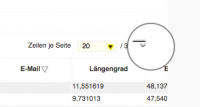Arbeitsbereich
Filter
Wenn das Auswahlkästchen Nur aktive nicht aktiviert wird, werden alle Mitarbeiter angezeigt. Andernfalls können Sie dieses Auswahlkästchen aktivieren um nur aktive Mitarbeiter anzuzeigen. Im Feld Name können Sie aus der Klappliste den gewünschten Mitarbeiter auswählen.
Im Filterbereich stehen folgende Funktionen zur Verfügung.
 Aktualisieren - es wird eine neue Datenbankabfrage gestartet und die Tabelle wird mit den aktuellen Daten gefüllt.
Aktualisieren - es wird eine neue Datenbankabfrage gestartet und die Tabelle wird mit den aktuellen Daten gefüllt. Filterregel hinzufügen - ein neues Filterkriterium einfügen (zusätzlich zu den Standardfiltern).
Filterregel hinzufügen - ein neues Filterkriterium einfügen (zusätzlich zu den Standardfiltern).  Filter speichern - die Filtereinstellungen werden gespeichert und beim nächsten Modulaufruf wiedereingestellt. Um diesen Filter zu löschen bzw. zum Standardfilter zurückzukehren klicken Sie in der Klappliste vor dem Filter auf „Auswahl zurücksetzen“. Über diese Schaltfläche können Sie den aktuell genutzten Filter inklusive Werte speichern. Sie können einen Filtersatz dann auch als Vorlage definieren.
Filter speichern - die Filtereinstellungen werden gespeichert und beim nächsten Modulaufruf wiedereingestellt. Um diesen Filter zu löschen bzw. zum Standardfilter zurückzukehren klicken Sie in der Klappliste vor dem Filter auf „Auswahl zurücksetzen“. Über diese Schaltfläche können Sie den aktuell genutzten Filter inklusive Werte speichern. Sie können einen Filtersatz dann auch als Vorlage definieren. PDF - es wird eine PDF-Liste generiert.
PDF - es wird eine PDF-Liste generiert. CSV - es wird eine CSV-Liste generiert.
CSV - es wird eine CSV-Liste generiert.
... weitere Filterkriterien hinzufügen
Zusätzlich zu den Standardfiltern der Module können mehrere weitere
Filterkriterien definiert werden. Dazu klicken Sie auf die  Schaltfläche um aus einer Liste der verfügbaren Filterfelder eines auszuwählen. Dieses neue Filterkriterium wird unter dem Standardfilter angezeigt und es können nun Daten eingegeben werden, die als Filterkriterium bei der Datenbankabfrage herangezogen werden. Zum Entfernen dieser neuen Filterkriterien gibt es die
Schaltfläche um aus einer Liste der verfügbaren Filterfelder eines auszuwählen. Dieses neue Filterkriterium wird unter dem Standardfilter angezeigt und es können nun Daten eingegeben werden, die als Filterkriterium bei der Datenbankabfrage herangezogen werden. Zum Entfernen dieser neuen Filterkriterien gibt es die  Schaltfläche.
Schaltfläche.
Suche
Um optimale Suchergebnisse zu erhalten stehen im Feld Suche die Optionen für die Inhaltssuche:
- Benutzen Sie ein
*, um nach Wörtern zu suchen, von denen Sie nur einen Teil kennen.- Beispiel: *mann
- Findet: Hausmann, Mann
- Findet nicht: Mannschaft, man, Maun
- Benutzen Sie
?um ein beliebiges Zeichen an einer Stelle zu ermöglichen- Beispiel: ma?n
- Findet: Mann, Maun
- Findet nicht: Hausmann, Mannschaft, man
Zeilen je Seite
Im Dropdownfeld kann die Anzahl der Datensätze ausgewählt werden, die auf einer Seite angezeigt werden. Nicht empfohlene Werte (wegen langer Ladezeit) werden grau dargestellt.
Spalteneinstellungen bearbeiten
Mittels dieser Schaltfläche  (Spaltenansicht berbeiten) kann jede Tabelle konfiguriert werden. Es kann festgelegt werden wie breit die Spalten sein sollen, sowie auch deren Reihenfolge und die Sichtbarkeit.
(Spaltenansicht berbeiten) kann jede Tabelle konfiguriert werden. Es kann festgelegt werden wie breit die Spalten sein sollen, sowie auch deren Reihenfolge und die Sichtbarkeit.
Einzeilige ode Detailansicht
Gerade bei langen Texten in den Beschreibungen zum Projekt, Email, Post, etc… ist es wichtig trotzdem den Überblick zu behalten. Deshalb können Sie nun manuell je nach Bedarf wechseln zwischen einer einzeiligen Ansicht und der kompletten Detailansicht.
 Wo finde ich das? In der Kopfzeile der Listen, direkt neben der „Zeilen je Seite-Info“ befindet sich ein Button Single line. Ist dieser aktiv wird das Ergebnis einzeilig dargestellt.
Wo finde ich das? In der Kopfzeile der Listen, direkt neben der „Zeilen je Seite-Info“ befindet sich ein Button Single line. Ist dieser aktiv wird das Ergebnis einzeilig dargestellt.